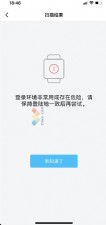教你取消win10火狐浏览器软件更新提示
网吧设备更新换代速度快,网吧系统也不例外,升级win10系统的网友是越来越多了,有网友发现win10火狐浏览器在使用时老是出现软件更新的提示,经常提示软件更新的话,肯定会让不少网友心烦,那么如何取消win10火狐浏览器软件更新提示呢?

首先我们可以分析一下win10系统环境下火狐浏览器的经常出现提示的原因:其实就是火狐浏览器开启了自动更新提示,对此直接取消掉自动更新就可以了,当然也可以点击提示左下角的“稍后询问”临时关闭。
通常打开自动更新的设置界面会有几种方法,第一就是在火狐浏览器的右上角,点击“三个横杠”,然后点击打开下面的“选项”。还有一种方法就是:在浏览器顶部的工具栏里面,右键找到并点击“菜单栏”,打开菜单栏之后依次点击“工具”-“选项”。
这样大家在打开狐火浏览器的“常规”之后就依次点击“高级”-“更新”。在“更新”的子菜单里面,会有火狐浏览器的更新提示:这里要做的就是不让火狐浏览器自动检查更新。选择“不检查更新”。
要提醒大家注意的是选择完成后,不用去找什么“确定”之类的按钮,浏览器就会自动记住我们的选择。之后再使用火狐时就不会出现更新提示了。大家可以试试看哦!


首先我们可以分析一下win10系统环境下火狐浏览器的经常出现提示的原因:其实就是火狐浏览器开启了自动更新提示,对此直接取消掉自动更新就可以了,当然也可以点击提示左下角的“稍后询问”临时关闭。
通常打开自动更新的设置界面会有几种方法,第一就是在火狐浏览器的右上角,点击“三个横杠”,然后点击打开下面的“选项”。还有一种方法就是:在浏览器顶部的工具栏里面,右键找到并点击“菜单栏”,打开菜单栏之后依次点击“工具”-“选项”。
这样大家在打开狐火浏览器的“常规”之后就依次点击“高级”-“更新”。在“更新”的子菜单里面,会有火狐浏览器的更新提示:这里要做的就是不让火狐浏览器自动检查更新。选择“不检查更新”。
要提醒大家注意的是选择完成后,不用去找什么“确定”之类的按钮,浏览器就会自动记住我们的选择。之后再使用火狐时就不会出现更新提示了。大家可以试试看哦!


本文来源:网络整理 作者:佚名


 天下网吧·网吧天下
天下网吧·网吧天下